
ប្រហែលជាអ្នករាល់គ្នាដែលមានកុំព្យូទ័រឆ្លងមេរោគដែលបានចាប់ផ្តើមគិតអំពីកម្មវិធីបន្ថែមដែលនឹងពិនិត្យមើលកុំព្យូទ័រទៅមេរោគ។ ដូចដែលការអនុវត្តការអនុវត្តកម្មវិធីកំចាត់មេរោគសំខាន់គឺមិនគ្រប់គ្រាន់ទេព្រោះវាច្រើនតែខកខានការគំរាមកំហែងធ្ងន់ធ្ងរ។ នៅក្រោមដៃត្រូវតែមានដំណោះស្រាយបន្ថែមសម្រាប់ករណីធ្ងន់ធ្ងរបំផុត។ នៅលើអ៊ីនធឺណិតអ្នកអាចរកបានច្រើនប៉ុន្តែថ្ងៃនេះយើងនឹងពិនិត្យមើលកម្មវិធីប្រជាប្រិយជាច្រើនហើយអ្នកនឹងជ្រើសរើសអ្វីដែលសមនឹងអ្នកថែមទៀត។
ឧបករណ៍ដកយកចេញរបស់ Junkware
ឧបករណ៍ដកយកចេញរបស់ Junkware គឺជាឧបករណ៍ប្រើប្រាស់សាមញ្ញបំផុតដែលអនុញ្ញាតឱ្យអ្នកស្កែនកុំព្យូទ័រហើយយកកម្មវិធីផ្សាយពាណិជ្ជកម្មនិងចារកម្មចេញ។
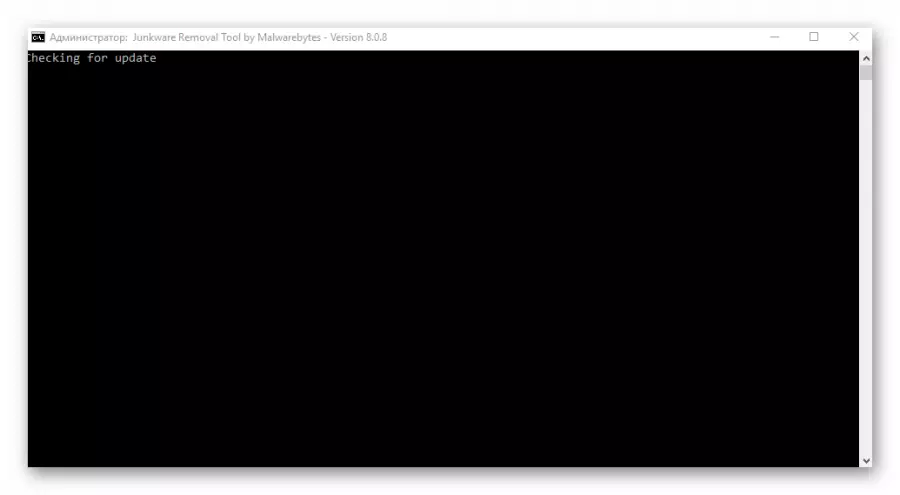
មុខងារវាមានកំណត់។ អ្វីទាំងអស់ដែលនាងអាចធ្វើបាន - ស្កេនកុំព្យូទ័រនិងបង្កើតរបាយការណ៍ស្តីពីសកម្មភាពរបស់ពួកគេ។ ក្នុងពេលជាមួយគ្នានេះអ្នកមិនអាចសូម្បីតែគ្រប់គ្រងដំណើរការបានទេ។ ដកគួរឱ្យកត់សម្គាល់មួយទៀតគឺថាវាមានសមត្ថភាពក្នុងការស្វែងរកមិនមែនរាល់ការគំរាមកំហែងទាំងអស់ទេឧទាហរណ៍ពី Mail.ru, amigo ។ ល។ នាងនឹងមិនជួយសង្រ្គោះអ្នកទេ។
Zemana Antimalware ។
ផ្ទុយពីការសម្រេចចិត្តមុន, Zemana Antimalware គឺជាកម្មវិធីដែលមានមុខងារនិងមានឥទ្ធិពលជាងនេះ។

ក្នុងចំណោមមុខងាររបស់វាមិនត្រឹមតែជាការស្វែងរកវីរុសប៉ុណ្ណោះទេ។ វាអាចអនុវត្តតួនាទីរបស់កំចាត់មេរោគដែលបានចូលពេញលេញដោយសារតែសមត្ថភាពក្នុងការបើកការការពារជាបន្តបន្ទាប់។ Zemren Antimalwar អាចលុបបំបាត់ការគំរាមកំហែងស្ទើរតែគ្រប់ប្រភេទ។ វាក៏គួរឱ្យកត់សម្គាល់ផងដែរការកត់សំគាល់មុខងារនៃការស្កេនប្រុងប្រយ័ត្នដែលអនុញ្ញាតឱ្យអ្នកពិនិត្យមើលថតឯកសារឯកសារនីមួយៗឯកសារនិងឌីសប៉ុន្តែមុខងារកម្មវិធីក៏មិនបញ្ចប់ដែរ។ ឧទាហរណ៍វាមានឧបករណ៍ឧបករណ៍ស្កេន Farbar ដែលមានស្រាប់ដែលជួយក្នុងការស្វែងរកមេរោគ។
CopyInspect
ជម្រើសខាងក្រោមគឺឧបករណ៍ប្រើប្រាស់ក្រិត្យរូបក្រពើ។ វានឹងជួយកំណត់អត្តសញ្ញាណដំណើរការដែលលាក់ទាំងអស់ហើយពិនិត្យមើលវាសម្រាប់ការគំរាមកំហែង។ នៅក្នុងការងាររបស់ខ្លួនវាប្រើសេវាកម្មគ្រប់ប្រភេទក្នុងចំនោមអ្នកទាំងនោះនិងវ៉ៃថល។ ភ្លាមៗបន្ទាប់ពីចាប់ផ្តើមបញ្ជីនៃដំណើរការនៃដំណើរការទាំងមូលនឹងបើកហើយនៅជាប់នឹងពួកគេនឹងមានពណ៌ខុសៗគ្នាដើម្បីបំភ្លឺសូចនាករដែលបានធ្វើក្នុងទម្រង់រង្វង់ដែលនឹងបង្ហាញពីកម្រិតនៃការគំរាមកំហែងនេះ - នេះហៅថាការចង្អុលបង្ហាញពណ៌។ អ្នកក៏អាចមើលផ្លូវពេញលេញទៅឯកសារដែលអាចប្រតិបត្តិបាននៃដំណើរការដែលគួរឱ្យសង្ស័យក៏ដូចជាបិទវាចូលប្រើអ៊ីនធឺណិតហើយបំពេញវាបាន។
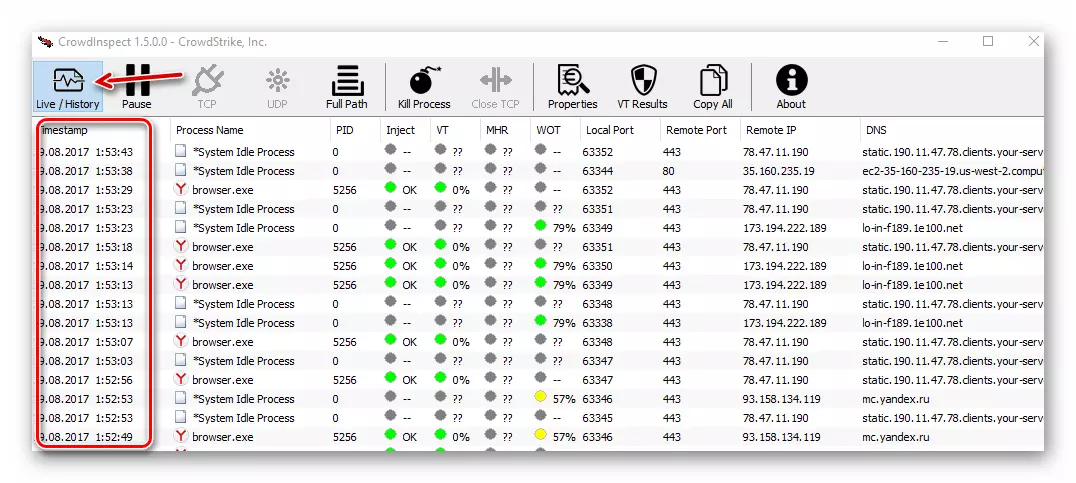
និយាយអញ្ចឹងអ្នកនឹងលុបបំបាត់រាល់ការគំរាមកំហែងរបស់ខ្លួនអ្នក។ CrowdInication នឹងបង្ហាញតែផ្លូវទៅកាន់ឯកសារដែលអាចប្រតិបត្តិបានហើយនឹងជួយបញ្ចប់ដំណើរការនេះ។
Spybot ស្វែងរកនិងបំផ្លាញ
ដំណោះស្រាយសូហ្វវែរនេះមានមុខងារធំទូលាយដែលក្នុងនោះការស្កេនប្រព័ន្ធធម្មតា។ ហើយនៅឡើយទេ Spybot មិនបានពិនិត្យមើលអ្វីៗទាំងអស់ក្នុងមួយជួរទេប៉ុន្តែការកើនឡើងចូលទៅក្នុងកន្លែងងាយរងគ្រោះបំផុត។ លើសពីនេះទៀតគាត់ស្នើឱ្យសម្អាតប្រព័ន្ធពីសំរាមលើស។ ដូចនៅក្នុងដំណោះស្រាយមុនមានការចង្អុលបង្ហាញពណ៌ដែលបង្ហាញពីកម្រិតនៃការគំរាមកំហែង។
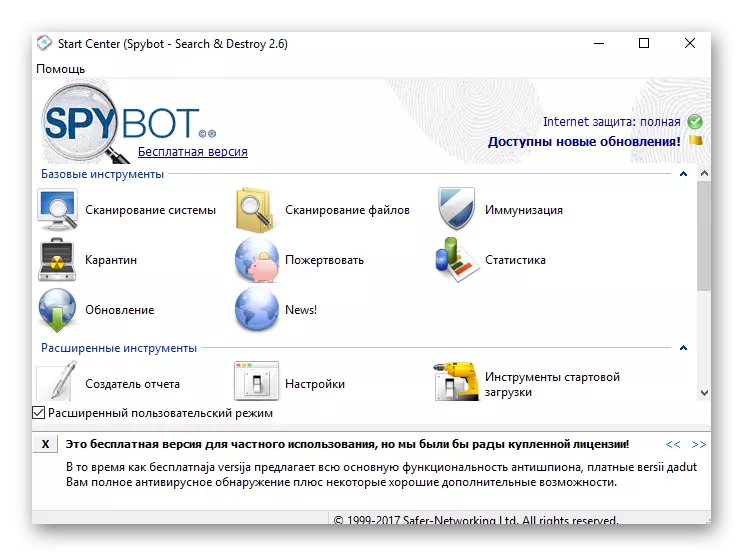
វាសមនឹងនិយាយអំពីមុខងារគួរឱ្យចាប់អារម្មណ៍មួយទៀត - ការចាក់ថ្នាំបង្ការរោគ។ វាការពារកម្មវិធីរុករកពីប្រភេទនៃការគំរាមកំហែងផ្សេងៗគ្នា។ សូមអរគុណបន្ថែមទៀតចំពោះឧបករណ៍កម្មវិធីបន្ថែមអ្នកអាចកែសម្រួលឯកសារម៉ាស៊ីនពិនិត្យកម្មវិធីនៅក្នុងស្វ័យប្រវត្តិមើលបញ្ជីនៃដំណើរការដែលរត់នៅពេលនេះនិងច្រើនទៀត។ លើសពីនេះទៀតការស្វែងរក Spybot និងការបាត់បង់មានម៉ាស៊ីនស្កេនដែលមានស្រាប់។ មិនដូចកម្មវិធីទាំងអស់ដែលបានរៀបរាប់ខាងលើនិងឧបករណ៍ប្រើប្រាស់នេះគឺជាកម្មវិធីដែលមានមុខងារបំផុត។
adwclaner
មុខងារនៃកម្មវិធីនេះគឺតូចណាស់ហើយវាត្រូវបានបញ្ជូនទៅស្វែងរកកម្មវិធី spyware និងកម្មវិធីមេរោគក៏ដូចជាការលុបបំបាត់ជាបន្តបន្ទាប់របស់ពួកគេរួមគ្នាជាមួយដាននៃសកម្មភាពនៅក្នុងប្រព័ន្ធ។ មុខងារសំខាន់ពីរ - ស្កេននិងសំអាត។ ប្រសិនបើអ្នកត្រូវការ Adwclaner អាចត្រូវបានលុបចេញពីប្រព័ន្ធត្រឹមត្រូវតាមរយៈចំណុចប្រទាក់របស់វា។
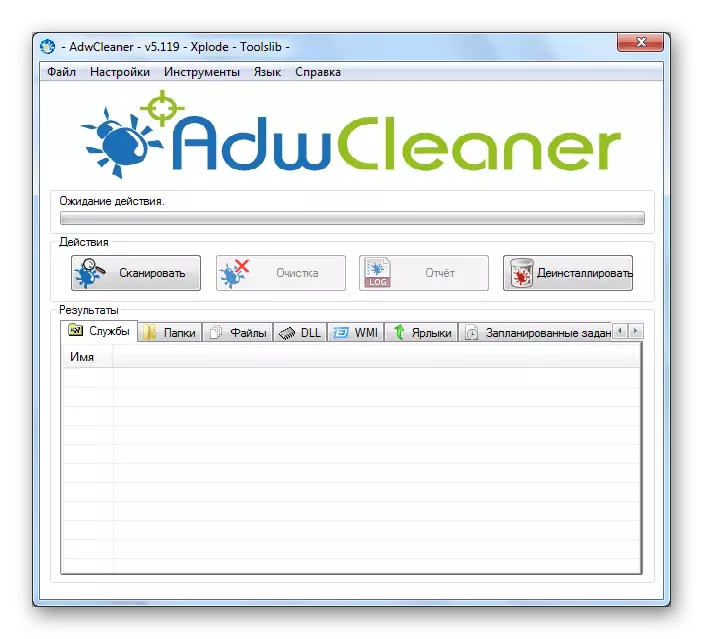
malwarebytes ប្រឆាំងនឹងមេរោគ
នេះគឺជាដំណោះស្រាយមួយផ្សេងទៀតពីអ្នកដែលមានមុខងារនៃកំចាត់មេរោគដែលបានចូលពេញលេញ។ លទ្ធភាពចម្បងនៃកម្មវិធីគឺការស្កេននិងស្វែងរកការគំរាមកំហែងហើយវាធ្វើឱ្យវាពិតជាប្រុងប្រយ័ត្ន។ ការស្កេនមានខ្សែសង្វាក់ទាំងមូល: ពិនិត្យមើលបច្ចុប្បន្នភាពការផ្លាស់ប្តូរបញ្ជីឈ្មោះប្រព័ន្ធឯកសារ។ ល។ ប៉ុន្តែកម្មវិធីទាំងអស់នេះកំពុងដំណើរការយ៉ាងឆាប់រហ័ស។
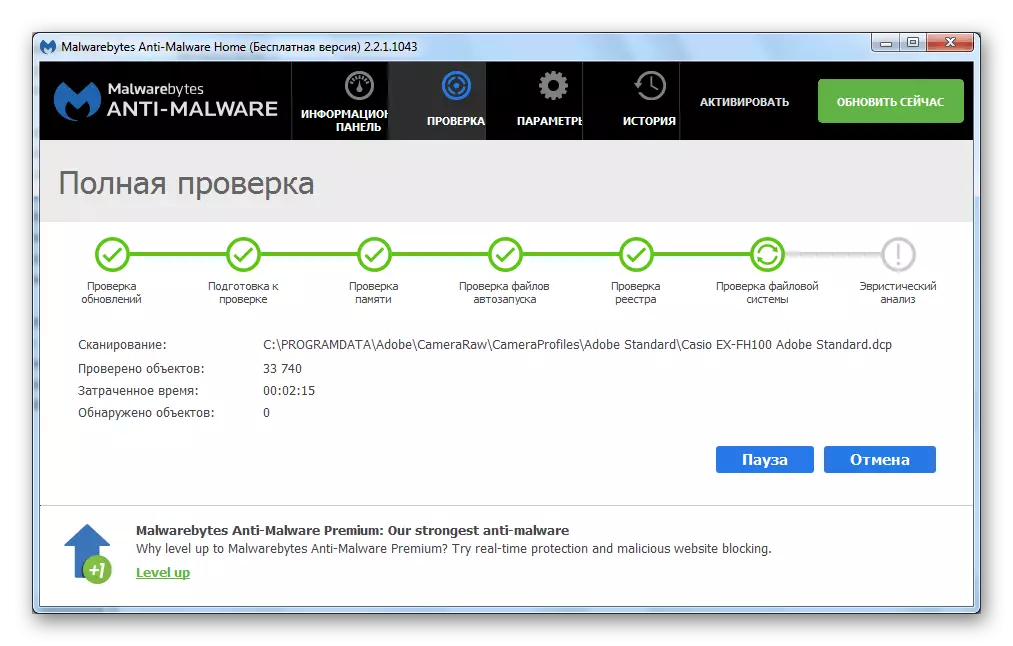
បន្ទាប់ពីពិនិត្យមើលរួចការគំរាមកំហែងទាំងអស់ប្រែទៅជាការដាច់ពីគ្នា។ នៅទីនោះពួកគេអាចលុបបំបាត់ចោលទាំងស្រុងឬស្តារវាឡើងវិញ។ ភាពខុសគ្នាមួយទៀតពីកម្មវិធី / ឧបករណ៍ប្រើប្រាស់ពីមុនគឺជាសមត្ថភាពក្នុងការកំណត់រចនាសម្ព័ន្ធការត្រួតពិនិត្យប្រព័ន្ធធម្មតាអរគុណចំពោះកម្មវិធីកំណត់ពេលដែលបានបង្កប់។
Hitman PR ។
នេះគឺជាកម្មវិធីតូចមួយដែលមានតែមុខងារពីរប៉ុណ្ណោះ - ការស្កែនប្រព័ន្ធសម្រាប់ការគំរាមកំហែងនិងការព្យាបាលក្នុងករណីរកឃើញ។ ដើម្បីពិនិត្យមើលមេរោគវាចាំបាច់ត្រូវភ្ជាប់អ៊ីនធឺណិត។ HitmanPro អាចកំណត់អត្តសញ្ញាណវីរុសឫស, rotwars, spyware និងកម្មវិធីផ្សព្វផ្សាយ, ផែ្នកនិងអ្វីៗផ្សេងទៀត។ ទោះយ៉ាងណាក៏ដោយមានដកគួរឱ្យកត់សម្គាល់ - ការផ្សាយពាណិជ្ជកម្មដែលមានស្រាប់ក៏ដូចជាការពិតដែលថាកំណែឥតគិតថ្លៃត្រូវបានរចនាឡើងសម្រាប់ប្រើតែ 30 ថ្ងៃប៉ុណ្ណោះ។
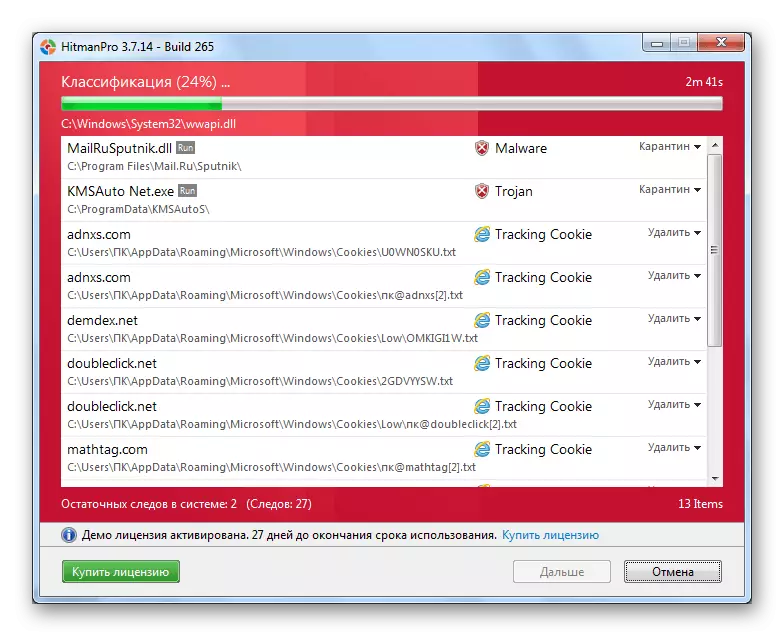
dr.web ព្យាបាលជំងឺ។
លោកបណ្ឌិតវិបស្សនាបណ្តាញគឺជាឧបករណ៍ប្រើប្រាស់ឥតគិតថ្លៃដែលត្រូវបានចូលរួមក្នុងការពិនិត្យប្រព័ន្ធនេះសម្រាប់មេរោគនិងព្យាបាលឬផ្លាស់ទីលំនៅការគំរាមកំហែងដែលបានរកឃើញក្នុងការដាក់ឱ្យនៅដាច់ដោយឡែក។ វាមិនតម្រូវឱ្យមានការដំឡើងទេប៉ុន្តែបន្ទាប់ពីទាញយកតែ 3 ថ្ងៃបន្ទាប់មកអ្នកត្រូវទាញយកកំណែថ្មីជាមួយមូលដ្ឋានទិន្នន័យដែលបានធ្វើបច្ចុប្បន្នភាព។ វាអាចធ្វើទៅបានដើម្បីអនុញ្ញាតការដាស់តឿនអូឌីយ៉ូលើការគំរាមកំហែងដែលបានរកឃើញអ្នកអាចបញ្ជាក់នូវអ្វីដែលត្រូវធ្វើជាមួយមេរោគដែលបានរកឃើញកំណត់ប៉ារ៉ាម៉ែត្រនៃការបង្ហាញរបាយការណ៍ចុងក្រោយ។

ថាសជួយសង្គ្រោះ Kaspersky ។
បញ្ចប់ការជ្រើសរើសថាសជួយសង្គ្រោះ Kaspersky ។ កម្មវិធីនេះដែលអនុញ្ញាតឱ្យអ្នកបង្កើតថាសស្តារឡើងវិញ។ លក្ខណៈពិសេសចម្បងរបស់គាត់គឺថានៅពេលស្កេនមិនប្រើកុំព្យូទ័រទេប៉ុន្តែប្រព័ន្ធប្រតិបត្តិការរបស់ Gentoo បានបង្កើតឡើងនៅក្នុងកម្មវិធីនេះ។ សូមអរគុណដល់បដិវត្ត Kaspersky នេះឌីសអាចមានប្រសិទ្ធិភាពជាងក្នុងការកំណត់អត្តសញ្ញាណការគំរាមកំហែងវីរុសដែលមិនមានលទ្ធភាពប្រឆាំងនឹងគាត់បាន។ ប្រសិនបើអ្នកខកខានមិនបានចូលទៅក្នុងប្រព័ន្ធនេះដោយសារតែសកម្មភាពរបស់កម្មវិធីមេរោគអ្នកអាចធ្វើវាបានដោយប្រើថាសជួយសង្គ្រោះ Kaspersky ។
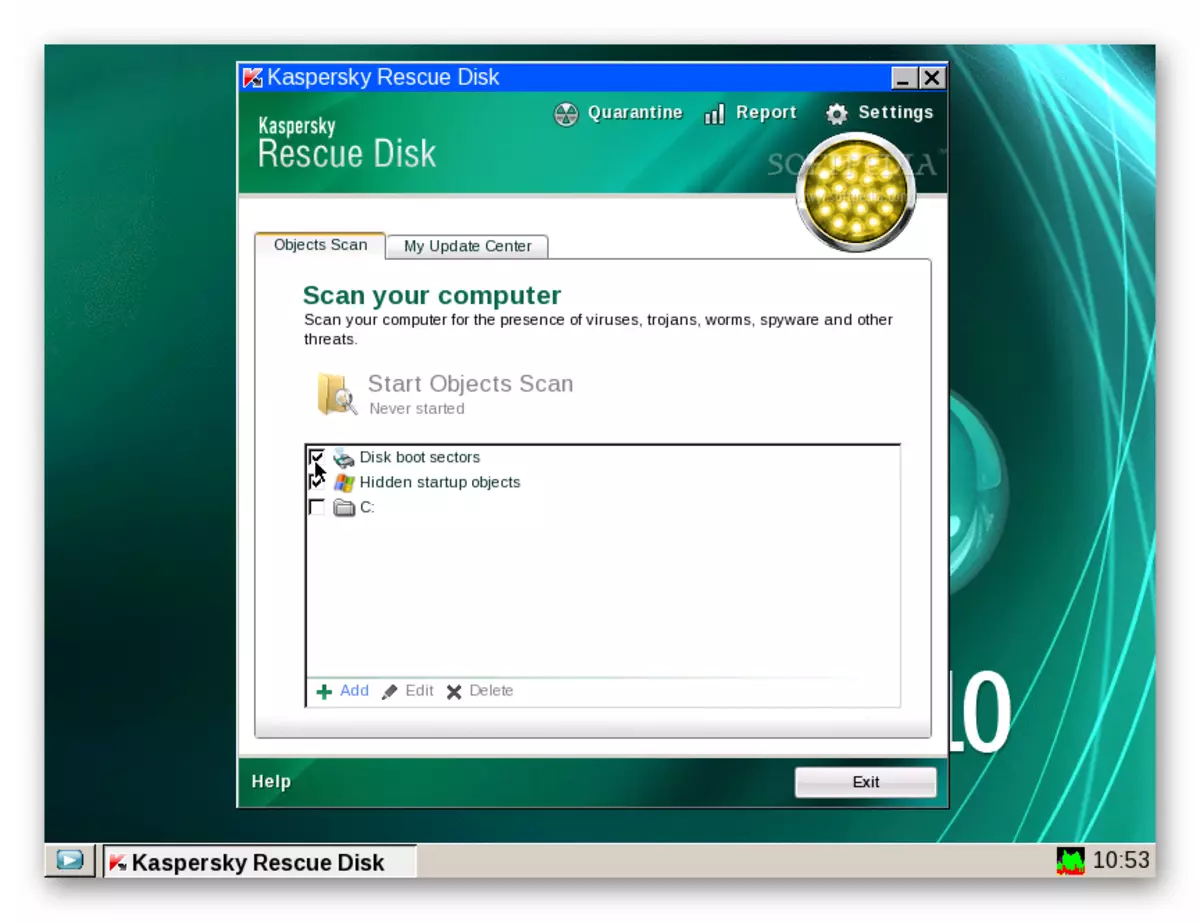
មានរបៀបពីរនៃការប្រើប្រាស់ឌីស Kaspersky Caspel ឌីសៈក្រាហ្វិចនិងអត្ថបទ។ ក្នុងករណីដំបូងវត្ថុបញ្ជានឹងកើតឡើងតាមរយៈសែលក្រាហ្វិកហើយក្នុងប្រអប់ទី 2 តាមរយៈប្រអប់។
នេះមិនមែនកម្មវិធីនិងឧបករណ៍ប្រើប្រាស់ទាំងអស់សម្រាប់ពិនិត្យមើលកុំព្យូទ័រសម្រាប់មេរោគទេ។ ទោះយ៉ាងណាក៏ដោយក្នុងចំណោមពួកគេអ្នកពិតជាអាចរកដំណោះស្រាយល្អជាមួយនឹងមុខងារដ៏ទូលំទូលាយនិងវិធីសាស្រ្តដើមក្នុងការបំពេញភារកិច្ច។
